- Используйте AirPlay для трансляции видео или дублирования экрана вашего устройства
- Начало работы
- Трансляция видео с устройства iPhone, iPad или iPod touch
- Если видео автоматически воспроизводится в потоковом режиме на устройстве с поддержкой AirPlay
- Трансляция видео с компьютера Mac
- Повтор экрана iPhone, iPad или iPod touch
- Дублирование или расширение дисплея компьютера Mac
- Изменение настроек или остановка дублирования
- Как смотреть apple tv на компьютере под windows
- Купить, а затем скачать или поток
- На вашем iPhone, iPad или iPod
- На ваш Apple TV или умный телевизор
- В iTunes на вашем Mac или ПК
- Узнать о фильме или ТВ-шоу
- Узнать больше
Используйте AirPlay для трансляции видео или дублирования экрана вашего устройства
Используйте AirPlay для потоковой передачи и отображения содержимого с ваших устройств Apple на устройство Apple TV или совместимый с AirPlay 2 телевизор Smart TV. Выполняйте потоковую трансляцию видеозаписей. Делитесь фотографиями. Или дублируйте изображение экрана вашего устройства.
Начало работы
Трансляция видео с устройства iOS или iPadOS
Трансляция видео с Mac
Дублирование экрана устройства с iOS или iPadOS
Дублирование или расширение дисплея компьютера Mac
Трансляция видео с устройства iPhone, iPad или iPod touch
- Подключите устройство к той же сети Wi-Fi, что и устройство Apple TV или совместимый с AirPlay 2 телевизор Smart TV.
- Найдите видео, которое нужно транслировать.
- Нажмите . В некоторых сторонних приложениях сначала может потребоваться нажать другой значок.* В приложении «Фото» нажмите , а затем — .
- Выберите устройство Apple TV или совместимый с AirPlay 2 телевизор Smart TV. Нужна помощь?
Чтобы остановить потоковое воспроизведение, коснитесь значка в используемом приложении, а затем выберите устройство iPhone, iPad или iPod touch из списка.
* Некоторые приложения для работы с видео могут не поддерживать AirPlay. Если использование AirPlay с приложением невозможно, проверьте в App Store для tvOS доступность этого приложения для Apple TV.
Если видео автоматически воспроизводится в потоковом режиме на устройстве с поддержкой AirPlay
Ваше устройство может автоматически транслировать видео на устройство Apple TV или телевизор Smart TV, совместимый с AirPlay 2. Если в верхнем левом углу открытого приложения для работы с видео отображается значок , значит, устройство AirPlay уже выбрано.
Чтобы использовать AirPlay с другим устройством, нажмите , а затем выберите другое устройство либо выберите iPhone, чтобы остановить трансляцию через AirPlay.
Трансляция видео с компьютера Mac
- Подключите компьютер Mac к той же сети Wi-Fi, что и устройство Apple TV или совместимый с AirPlay 2 телевизор Smart TV.
- На компьютере Mac откройте приложение или веб-сайт в качестве источника видео для потоковой передачи.
- В разделе с элементами управления воспроизведением видео щелкните значок .
- Выберите устройство Apple TV или телевизор Smart TV. Нужна помощь?
Чтобы остановить потоковое воспроизведение, щелкните значок в разделе с элементами управления воспроизведением и выберите вариант «Выключить AirPlay».
Повтор экрана iPhone, iPad или iPod touch
Используйте функцию «Повтор экрана», чтобы целиком просматривать экран устройства iPhone, iPad или iPod touch на устройстве Apple TV или совместимом с AirPlay 2 телевизоре Smart TV.
- Подключите устройство iPhone, iPad или iPod touch к той же сети Wi-Fi, что и Apple TV или телевизор Smart TV, совместимый с AirPlay 2.
- Откройте Пункт управления:
- На iPhone X или более поздней модели либо iPad с iPadOS 13 или более поздней версии смахните вниз от правого верхнего края экрана.
- На устройстве iPhone 8 или более ранней модели либо в ОС iOS 11 или более ранней версии смахните вверх от нижнего края экрана.
- Нажмите «Повтор экрана» .
- Выберите в списке устройство Apple TV или совместимый с AirPlay 2 телевизор Smart TV. Нужна помощь?
- Если на экране телевизора появится пароль AirPlay, введите его на устройстве iOS или iPadOS.
Экран устройства iOS или iPadOS будет отображен на экране телевизора с текущими настройками ориентации и соотношения сторон. Чтобы полностью заполнить экран телевизора, измените соотношение сторон или масштаб в его настройках.
Чтобы прекратить повтор экрана устройства iOS или iPadOS, откройте Пункт управления, нажмите «Повтор экрана», затем нажмите «Остановить повтор». Или нажмите кнопку «Меню» на пульте Apple TV Remote.
Дублирование или расширение дисплея компьютера Mac
На устройстве Apple TV или совместимом с AirPlay 2 телевизоре Smart TV можно целиком дублировать дисплей компьютера Mac или использовать телевизор в качестве отдельного дисплея.
- Подключите компьютер Mac к той же сети Wi-Fi, что и устройство Apple TV или совместимый с AirPlay 2 телевизор Smart TV.
- На компьютере Mac щелкните значок в строке меню в верхней части экрана. Если значок не отображается, перейдите в меню Apple () > «Системные настройки» > «Мониторы» и установите флажок «Показывать параметры видеоповтора в строке меню, если доступно».
- Выберите устройство Apple TV или совместимый с AirPlay 2 телевизор Smart TV. Нужна помощь?
- Если на экране телевизора появится пароль AirPlay, введите его на компьютере Mac.
Изменение настроек или остановка дублирования
Чтобы изменить размер рабочего стола, дублируемого на экране телевизора, щелкните значок в строке меню. Затем выберите дублирование встроенного дисплея, чтобы подогнать изображение под размер рабочего стола, или дублирование Apple TV, чтобы подогнать изображение под размер экрана телевизора.
Функция AirPlay также позволяет использовать телевизор в качестве отдельного дисплея компьютера Mac. Просто щелкните значок в строке меню и выберите «Использовать как отдельный монитор».
Чтобы прекратить дублирование экрана или использование телевизора в качестве отдельного дисплея, щелкните значок в строке меню и выберите вариант «Выключить AirPlay». Или нажмите кнопку «Меню» на пульте Apple TV Remote.
Как смотреть apple tv на компьютере под windows
Купить фильмы и сериалы, загружать или передавать их, и смотреть их в любом месте с Apple TV приложение.
В Компания Apple TV приложение, 1 , Вы можете купить или арендовать фильмы, купить эпизоды и сезоны сериалов, 1 и подписаться на Apple телеканалов, чтобы поток или скачать фильмы или ТВ-шоу. На вашем устройстве iOS, Apple ТВ, или совместимый смарт-ТВ, посмотрите на Apple TV приложение. На вашем Mac или PC с помощью iTunes.
Купить, а затем скачать или поток
Вам нужен идентификатор Apple, чтобы купить что-нибудь из Apple TV приложение. Ваш идентификатор Apple является учетной записью, которую вы используете для доступа к сервисам Apple. Если вы используете другие сервисы Apple, как iCloud, войдите в приложение Apple ТВ с такой же идентификатор Apple. Если у вас нет идентификатора Apple, вы можете создать один.
Если вы видите рядом с видео в Apple TV приложение, то вы либо вы приобрели это видео или это можно скачать, потому что это часть вашего Apple телеканал подписки. Нажмите чтобы скачать это видео на вашем устройстве. Вы не будете платить еще раз за видео.
Вы не можете загрузить видео на Apple TV или смарт телевизоры, вы можете только передавать их.
На вашем iPhone, iPad или iPod
Открыть компания Apple TV приложение, нажмите на часы теперь вкладку, затем коснитесь фильмы, ТВ-шоу, 1 или детей, чтобы посмотреть видео в этой категории. Вы можете также нажмите Поиск, чтобы найти конкретный фильм или ТВ-шоу.
Когда вы хотите купить что-то:
- Выберите фильм или ТВ-шоу.
- Нажмите цену купить, затем нажмите Купить. Купить сезон или сезон пасс к ТВ-шоу, прокрутите вниз, чтобы, как часы, нажмите «Купить» времена года. Вам может потребоваться войти в систему с использованием вашего идентификатора Apple.
- Чтобы воспроизвести видео, нажмите . Или нажмите для загрузки видео на устройство.
Вы можете найти фильмы и сериалы в разделе Библиотека.
На ваш Apple TV или умный телевизор
Приложение от Apple TV является встроенный в Apple TV и доступно на совместимых смарт-телевизоров.
Откройте приложение Apple TV, затем идут смотреть сейчас, фильмы, телепередачи, или детей в верхней части экрана. Вы также можете использовать вкладку поиска, чтобы найти то, что вы хотите смотреть.
Когда вы хотите купить что-то:
- Выберите фильм или ТВ-шоу.
- Выберите цена купить. Купить сезон или сезон пасс к ТВ-шоу, прокрутите вниз, чтобы как часы, а затем выберите купить сезонов. Вам может потребоваться ввести идентификатор Apple пароль, чтобы завершить покупку.
- Чтобы посмотреть видео, выберите игру. Вы не можете загрузить видео на Apple TV или умный телевизор.
Чтобы найти фильмы и телепередачи, перейдите на вкладку Библиотека.
В iTunes на вашем Mac или ПК
Откройте iTunes на вашем Mac или PC, и выбирайте фильмы или ТВ-шоу 1 из меню в верхнем левом углу. Нажмите «магазин» в верхней части окна, затем просмотр или поиск, чтобы найти конкретное название или ключевое слово.
Когда вы хотите купить что-то:
- Выберите фильм или ТВ-шоу.
- Нажмите кнопку цена купить приобрести весь сезон. Или нажмите на цену рядом с эпизодом, чтобы купить один эпизод. Вам может потребоваться войти в систему с использованием вашего идентификатора Apple. Для ТВ-шоу, вы можете найти варианты покупки сезона и сезон проходит в нижней части странице продукта.
- Чтобы воспроизвести видео, нажмите кнопку . Чтобы скачать видео на свой компьютер, нажмите кнопку .
Чтобы найти фильмы и сериалы, хожу в кино > библиотека или сериалы > библиотека.
В некоторых странах и регионах, фильмами называются фильмы, и сериалы называются программами.
Узнать о фильме или ТВ-шоу
Если вы хотите знать больше о дате релиза, аудио, языки, субтитры, клиентов, или iTunes дополнительно предлагается с видео, Ознакомьтесь с информацией на странице для фильма или ТВ-шоу.
- Если вы видите
,
,
, или
рядом с кино имя, вы можете посмотреть его в более качественные форматы видео на совместимых устройствах. 2 Узнать больше о 4K, технология HDR, технология Dolby Vision и долби Атмос.
- Если вы видите либо рядом с видео, это видео содержит субтитры или субтитры для глухих и слабослышащих. Узнайте, как включить субтитры и языков.
- Если вы видите рядом с видео, это видео включает в себя аудио-описал содержание. Это означает, дополнительный аудио трек будет описать невербальные моменты и действия в фильме. Узнайте больше о аудио-описал содержание.
- Чтобы увидеть, если фильм включает в себя бонусные функции, такие как удаленные сцены, трейлеры, или комментарий, прокрутите вниз, чтобы как смотреть и искать тень iTunes в Купить. Вам помочь с iTunes массовка.
- Если у вас есть сезонный абонемент или многопроходной для всех нынешних и будущих эпизодов ТВ-шоу, вы можете найти подробности о перевале внизу страницы товара. Когда новый эпизод доступен, вы получите уведомление и электронное письмо.
Узнать больше
- Прокат фильмов в Apple TV приложение.
- Прежде чем фильм выйдет, вы можете предварительно заказать его, так что фильм готов смотреть, как только он выйдет.
- Вы можете купить все сезоны ТВ-шоу или купите сезонный абонемент, чтобы получить новые эпизоды, когда они становятся доступными. Пропуск сезона для ТВ-шоу заканчивается, когда все эпизоды в этом сезоне или объема загруженных поставщика.
- На iOS-устройстве, вы можете ограничить рейтинг контент в Apple TV приложение , используя содержание и конфиденциальность ограничений во времени. На Apple TV можно включить функцию «ограничения» в настройках. Вы можете также включить ограничения для Apple TV приложение на смарт-ТВ.
- Узнайте, что делать, если вы не можете передавать или смотреть видео. Если вы будете продолжать есть проблемы с купленным контентом, вы также можете сообщить о проблеме.
1. Магазин в наличии и могут варьироваться в зависимости от страны или региона. Посмотрим, что вы можете купить в вашей стране или регионе.
2. 4К, звук Dolby видение, Долби Атмос, HDR и дополнения iTunes (если включено) доступны только с высоким качеством (HD) приобретение фильмов.
Информация о продуктах, произведенных не компанией Apple, или о независимых веб-сайтах, неподконтрольных и не тестируемых компанией Apple, не носит рекомендательного характера и не рекламируются компанией. Компания Apple не несет никакой ответственности за выбор, функциональность и использование веб-сайтов или продукции. Apple не делает никаких заявлений относительно стороннего точность сайт или надежность. Риски, связанные с использованием Интернета. Обратитесь к поставщику за дополнительной информацией. Другие названия компаний и продуктов могут быть товарными знаками их соответствующих владельцев.
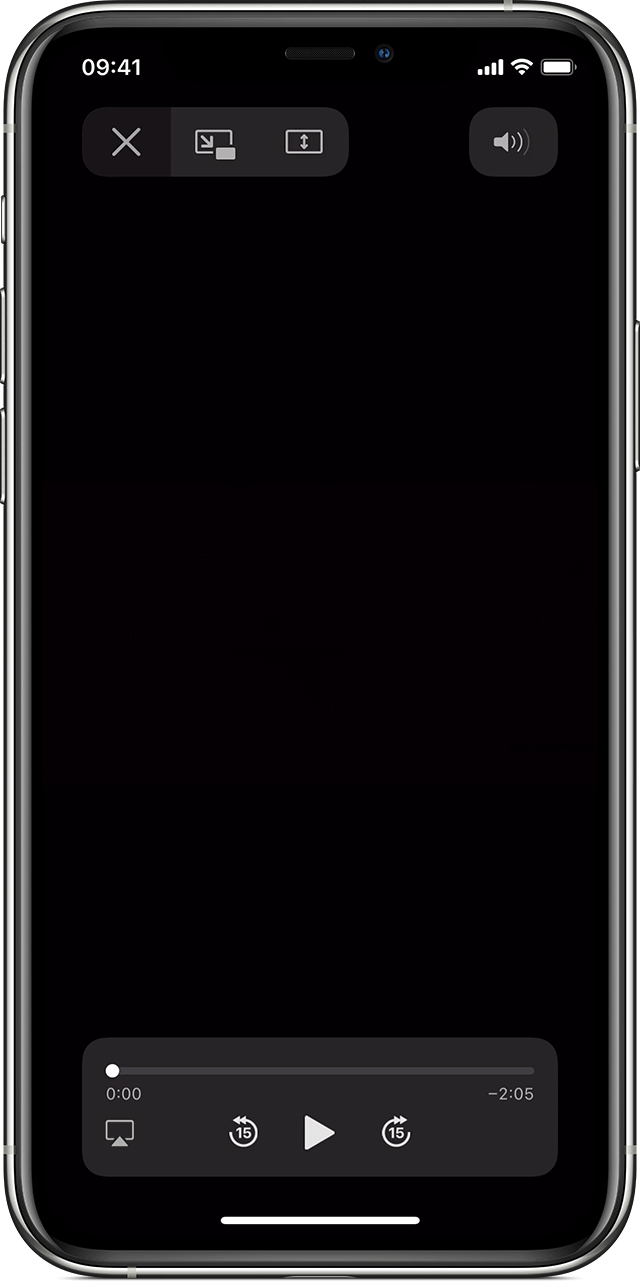

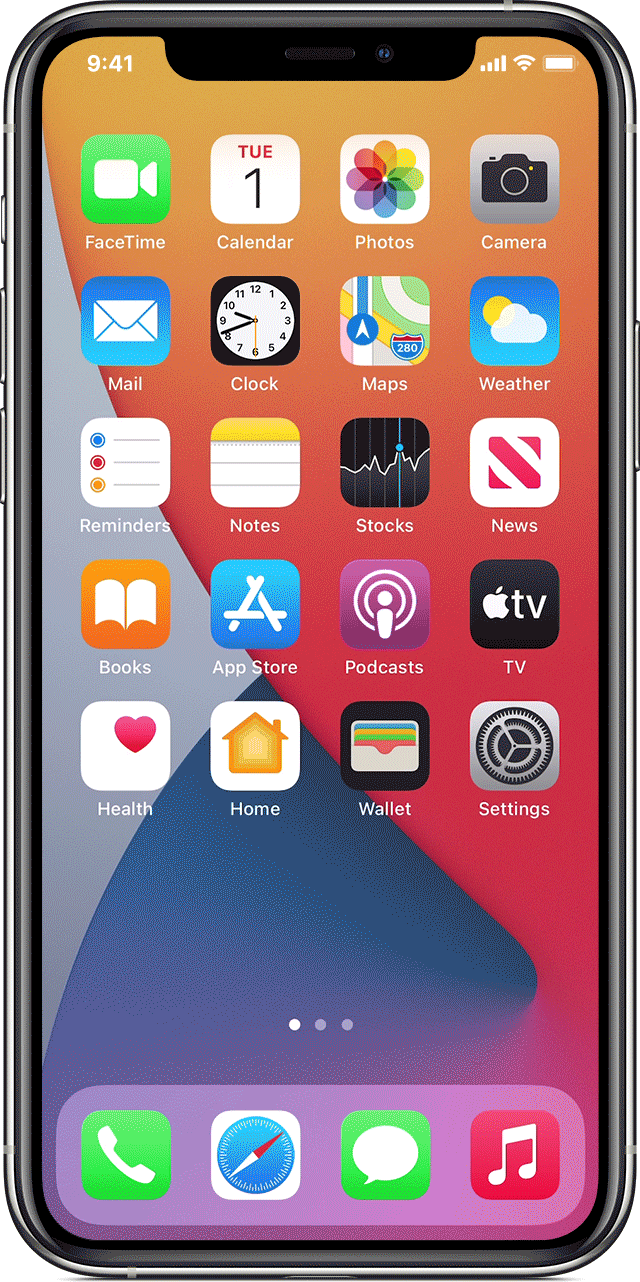



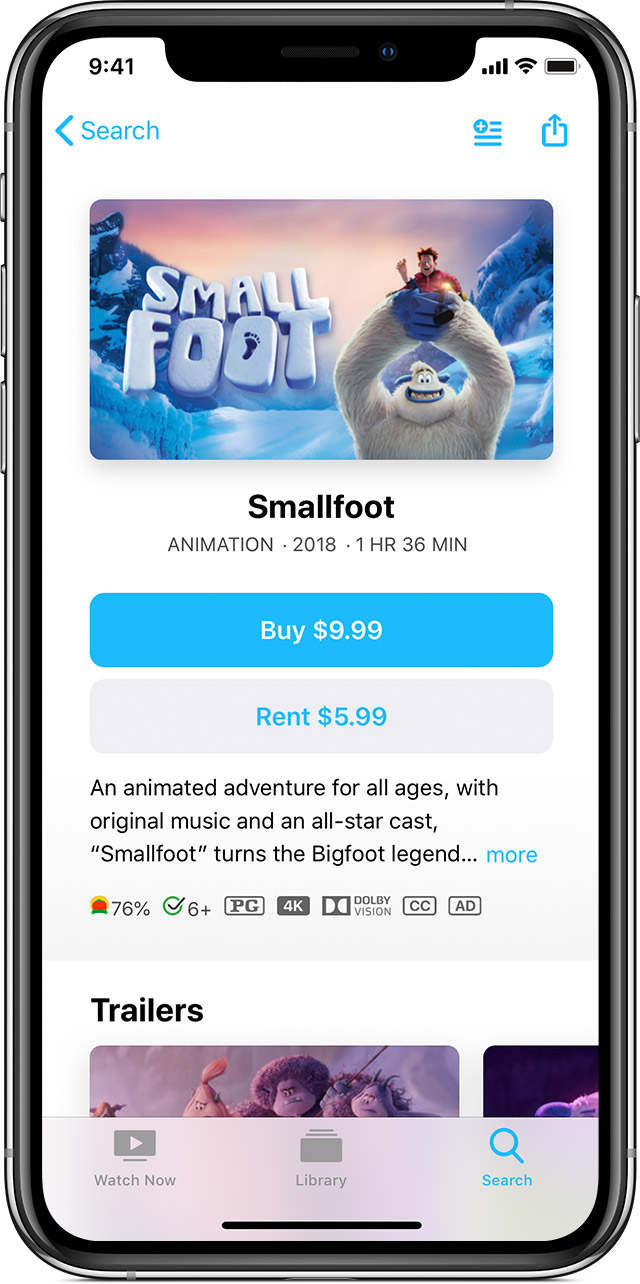

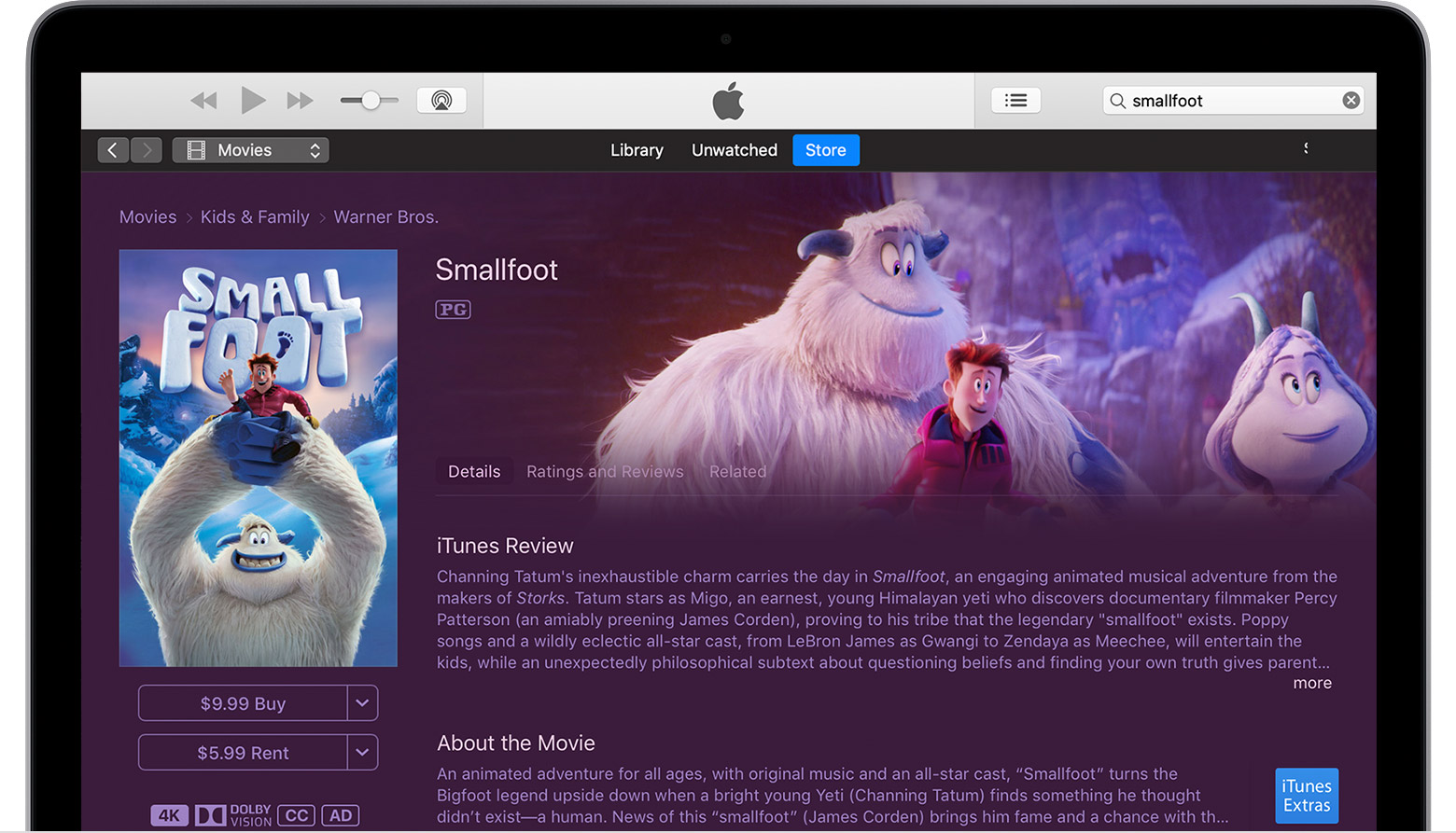
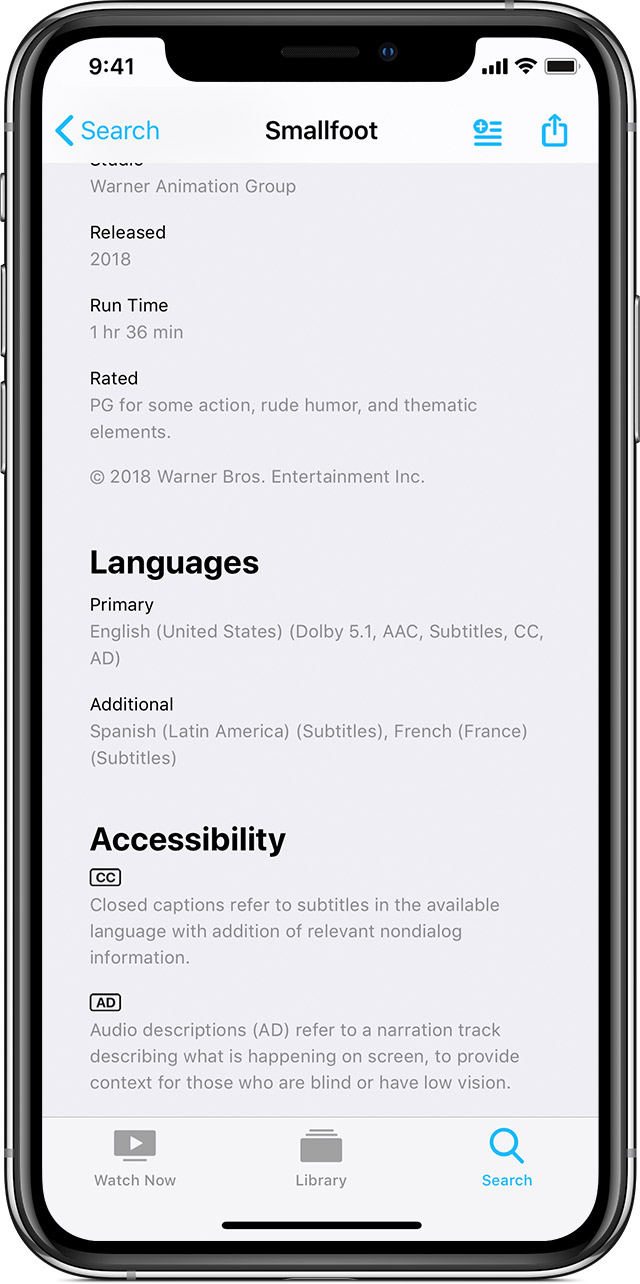
 ,
,  ,
, 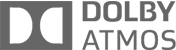 , или
, или  рядом с кино имя, вы можете посмотреть его в более качественные форматы видео на совместимых устройствах. 2 Узнать больше о 4K, технология HDR, технология Dolby Vision и долби Атмос.
рядом с кино имя, вы можете посмотреть его в более качественные форматы видео на совместимых устройствах. 2 Узнать больше о 4K, технология HDR, технология Dolby Vision и долби Атмос.


